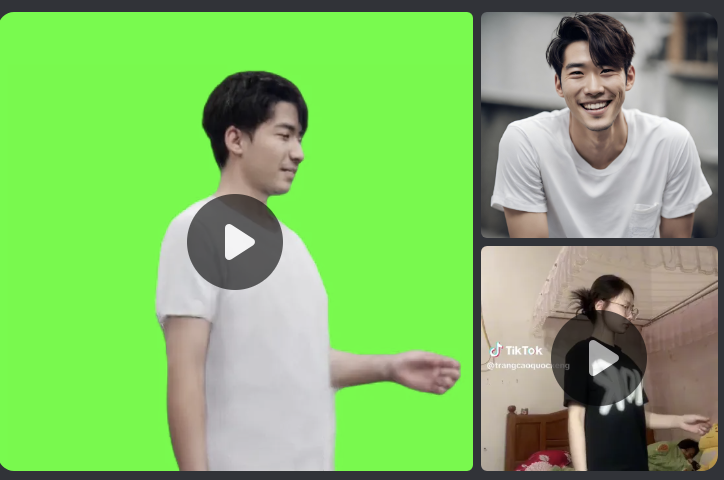以前、フェスを沸かす水原一平としてX(Twitter)でバズっていた動画をつくりました。
その応用で、好きな動画の顔の部分を自分の画像に合成してコラ動画を作る方法を習得したので
備忘としてまとめておきます。
使うもの
・スマホorパソコン
・合成したい動画
・動画に合成させたい画像
・Discordアカウント
やり方(PC編)
Discordログイン
Viggle AIの公式HPから、Discordの招待URLにアクセスします。
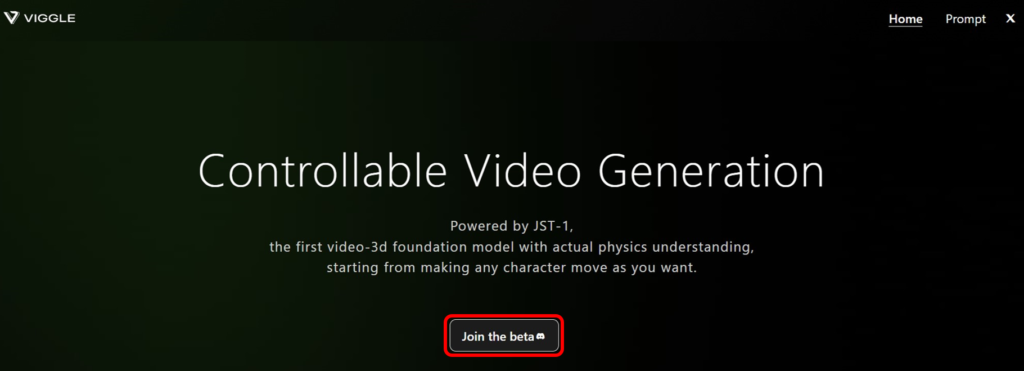
Discordアカウントを持っていない方は、“表示名”を入力し、ニックネームを決めて登録します。
Discordアカウントを持っている方は、“既にアカウントをお持ちですか?”からログインします。
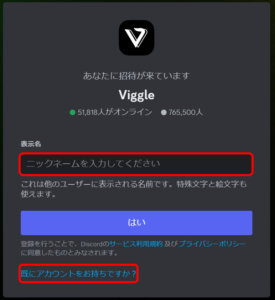
animateチャンネルに参加する
Discordの左側に、チャンネル「animate1~animate15」があるので、いずれかに入ります。

animateチャンネルに入ると他の人が作った動画を見ることができます。
つまり、逆にいうと自分の作成した動画も他人が見れます。気をつけて利用してください。
動画を生成する
animateチャンネルのメッセージ欄に「/mix」と入力すると候補がいくつか出ます。
[image][background][finetune]の表示(パラメーターと言います)があるものを選択してください。
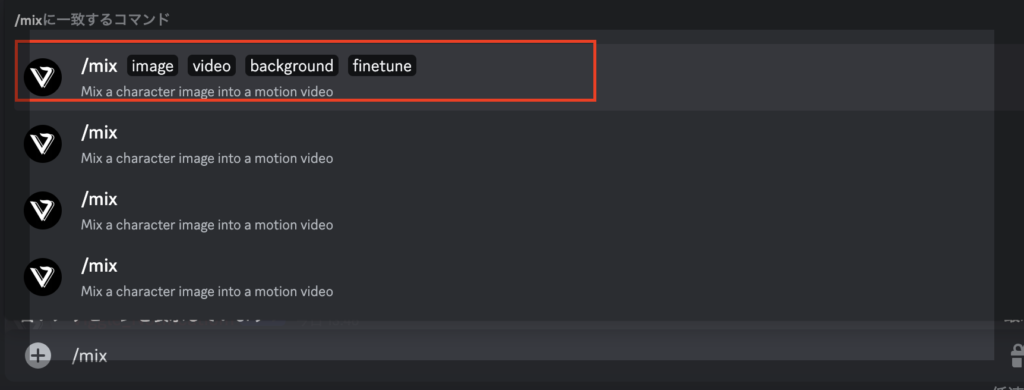
「/animate」のパラメーターでこのような入力をしてください。
| パラメーター | 意味 |
| [image] | 動画に合成させたい画像 |
| 合成したい動画 | |
| [background] | White(Greenでも可) |
| [finetune] | On |
これでEnterを押す(送信する)と、実行完了です。生成手順はこれにて終了です。
結果を確認
30秒ほど待つと、Discord内であなた宛にチャットが飛んできます。
Discordはタイムラインがとても早いため、返信を見逃してしまいがちです。
下記の方法で自分宛のメッセージを確認できます。
アプリ上部の赤枠をクリックする。

すると下記のような画面になるので、Mentions をクリック。
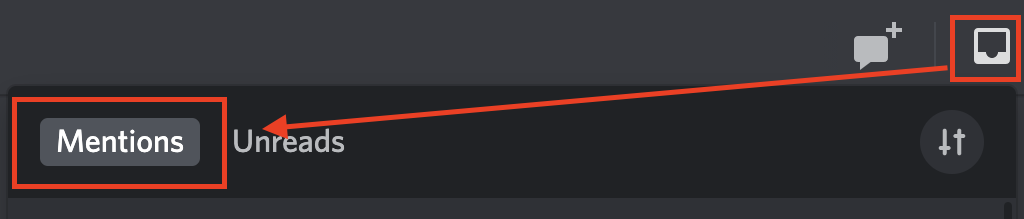
どうでしょうか?動画が生成されメッセージがくれば成功です!
うまくいかない場合はもう一度同様の手順を試してみましょう!
(なぜか私は一発ではうまくいかず、もう一度やったら成功しました)
やり方(スマホ編)
Discordログイン
Discordアプリをインストールし、サインアップをしてください。
次にブラウザから下記にアクセスするとDiscordが開くので「招待を受ける」を選択してください。
https://discord.gg/viggle
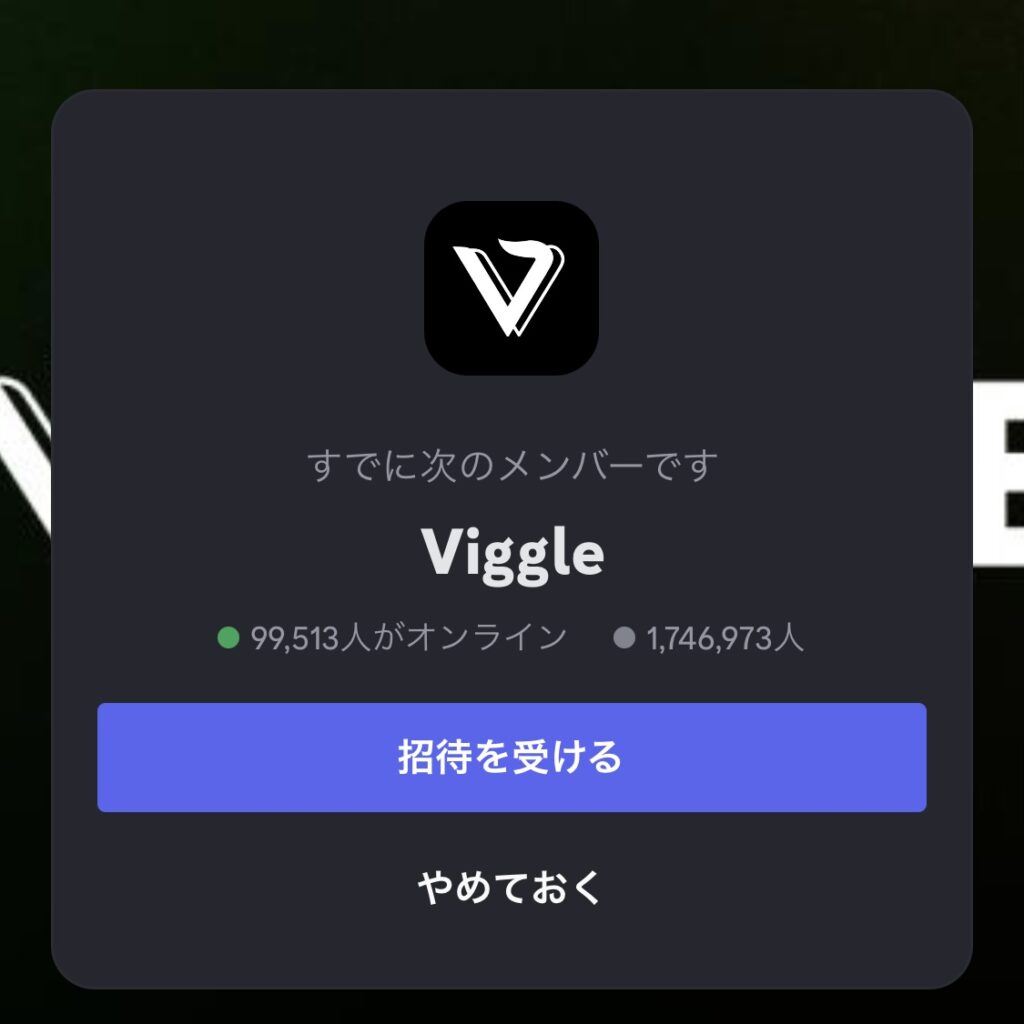
animateチャンネルに参加する
Discordの左側に、チャンネル「animate~」があるので、いずれかに入ります。
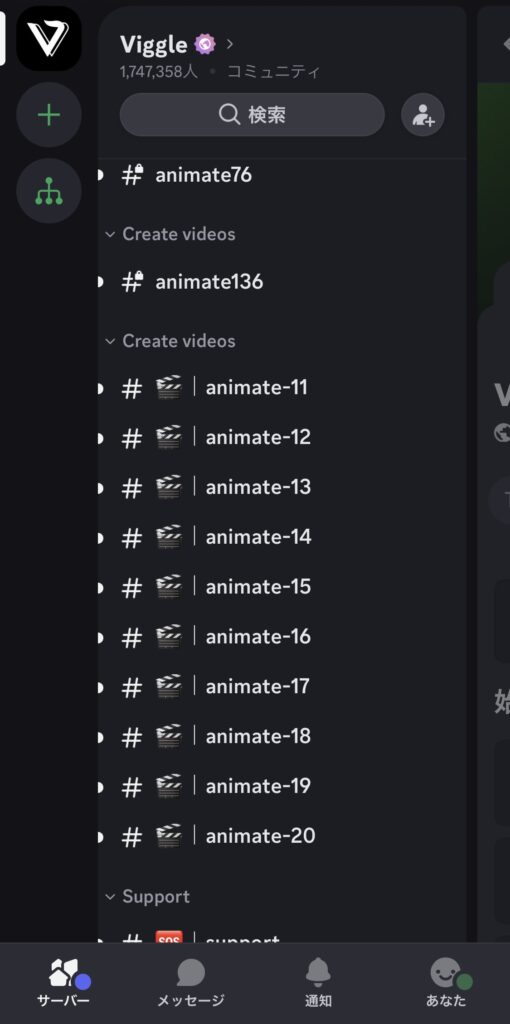
animateチャンネルに入ると他の人が作った動画を見ることができます。
つまり、逆にいうと自分の作成した動画も他人が見れます。気をつけて利用してください。
動画を生成する
animateチャンネルのメッセージ欄に「/animate」と入力すると候補がいくつか出ます。
[image][motion_prompt][background][finetune]の表示(パラメーターと言います)があるものを選択してください。
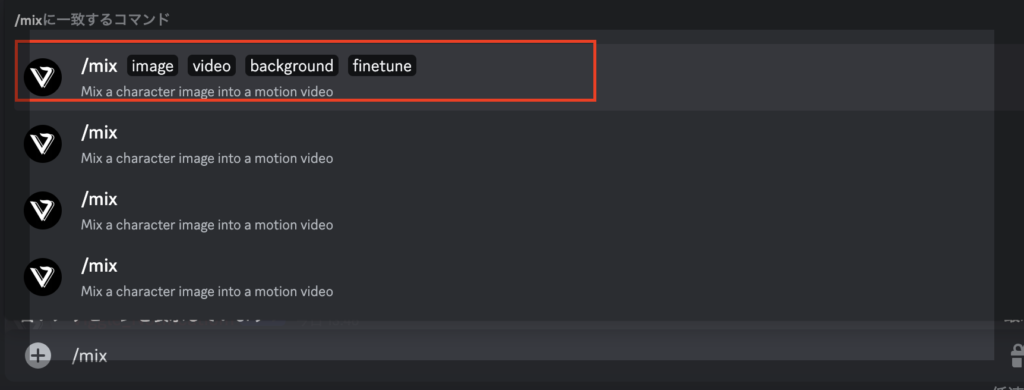
「/animate」のパラメーターでこのような入力をしてください。
| パラメーター | 意味 |
| [image] | 動画に合成させたい画像 |
| 合成したい動画 | |
| [background] | White(Greenでも可) |
| [finetune] | On |
これで送信すると、実行完了です。生成手順はこれにて終了です。
結果を確認
30秒ほど待つと、Discord内であなた宛にチャットが飛んできます。
Discordはタイムラインがとても早いため、返信を見逃してしまいがちです。
アプリ下部の「通知」をクリックすることで、返信を確認することができます。
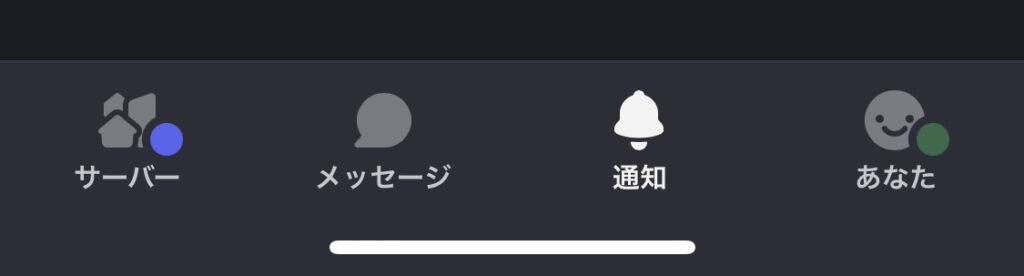
どうでしょうか?動画が生成されたメッセージが来れば成功です!
うまくいかない場合はもう一度同様の手順を試してみましょう!
終わりに
できましたでしょうか!
冒頭に紹介した「フェス会場を沸かす水原一平コラ動画」の作り方はこちらにまとめてますので参考にしてください!